
ورچوئل مشینیں درندوں کا مطالبہ کررہی ہیں ، ورچوئل ہارڈویئر مہیا کررہی ہیں اور ایک بار میں آپ کے کمپیوٹر پر ایک سے زیادہ آپریٹنگ سسٹم چلارہی ہیں۔ نتیجے کے طور پر ، وہ کبھی کبھی تھوڑا سا آہستہ ہوسکتے ہیں۔ یہاں کچھ نکات یہ ہیں کہ آپ اپنی ورچوئل مشین سے باہر کی کارکردگی کے ہر آخری قطرہ کو نچوڑنے میں مدد کریں ، چاہے آپ استعمال کر رہے ہو ورچوئل باکس , وی ایم ویئر , متوازی ، یا کچھ اور.
متحرک طور پر مختص شدہ افراد کی بجائے فکسڈ سائز ڈسکس بنائیں
اپنی ورچوئل مشین بناتے وقت ، آپ دو مختلف قسم کی ورچوئل ڈسکیں تشکیل دے سکتے ہیں۔ پہلے سے طے شدہ طور پر ، ورچوئل مشین پروگرام عام طور پر متحرک طور پر مختص ڈسکوں کا استعمال کریں گے جو آپ کے استعمال کے ساتھ ہی بڑھتے ہیں۔
مثال کے طور پر ، اگر آپ متحرک طور پر مختص شدہ ڈسک کے ساتھ ایک نئی ورچوئل مشین بناتے ہیں جس میں زیادہ سے زیادہ 30 جی بی سائز ہوتی ہے ، تو وہ آپ کی ہارڈ ڈسک پر فوری طور پر 30 جی بی جگہ نہیں لے گی۔ آپ کے آپریٹنگ سسٹم اور پروگراموں کو انسٹال کرنے کے بعد ، اس میں صرف 10 جی بی لگ سکتے ہیں۔ جب آپ ورچوئل ڈسک میں مزید فائلوں کو شامل کریں گے تو ، یہ اس کی زیادہ سے زیادہ سائز 30 جی بی تک بڑھ جائے گی۔
یہ آسان ہوسکتا ہے ، کیونکہ ہر ورچوئل مشین آپ کی ہارڈ ڈرائیو پر غیر ضروری طور پر بڑی مقدار میں جگہ نہیں لے گی۔ تاہم ، یہ فکسڈ سائز ڈسک (جس کو پہلے سے طے شدہ ڈسک بھی کہا جاتا ہے) پیدا کرنے سے سست ہے۔ جب آپ ایک فکسڈ سائز کی ڈسک بناتے ہیں تو ، اس جگہ کی تمام 30 جی بی کو فوری طور پر مختص کردی جائے گی۔
یہاں تجارت بند ہے: ایک فکسڈ سائز ڈسک آپ کی ہارڈ ڈسک پر زیادہ جگہ استعمال کرتی ہے ، لیکن ورچوئل مشین کی ہارڈ ڈسک میں نئی فائلوں کا اضافہ تیز ہے۔ آپ جتنا فائل ٹکڑے ٹکڑے بھی نہیں کریں گے۔ اس جگہ کو چھوٹے ٹکڑوں میں شامل کرنے کے بجائے ایک بڑے بلاک میں تفویض کیا جائے گا۔
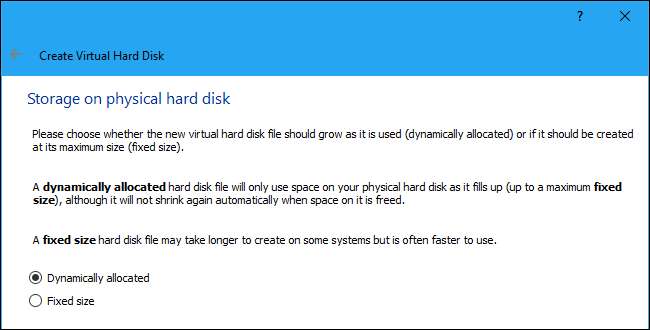
اپنے ورچوئل مشین سافٹ ویئر کے ٹولز انسٹال کریں
ورچوئل مشین کے اندر مہمان آپریٹنگ سسٹم کو انسٹال کرنے کے بعد ، سب سے پہلے آپ کو اپنے ورچوئل مشین سوفٹویئر کا ڈرائیو پیکیج انسٹال کرنا ہے V ورچوئل باکس کے لئے مہمانوں کا اضافہ ، وی ایم ویئر کے لئے وی ایم ویئر ٹولز یا متوازی ٹولس کے متوازی ٹولز۔ ان پیکیجز میں خصوصی ڈرائیور شامل ہیں جو آپ کے مہمان آپریٹنگ سسٹم کو آپ کی ورچوئل مشین کے ہارڈویئر پر تیزی سے چلانے میں مدد دیتے ہیں۔
پیکیج انسٹال کرنا آسان ہے۔ ورچوئل باکس میں ، اپنے مہمان آپریٹنگ سسٹم کو بوٹ کریں اور ڈیوائسز> مہمانوں کے اضافے کی سی ڈی امیج داخل کریں پر کلک کریں۔ اس کے بعد آپ اپنی ورچوئل مشین میں ورچوئل ڈسک ڈرائیو سے انسٹالر لانچ کرسکتے ہیں۔ VMware پر ، اس کی بجائے ورچوئل مشین کے مینو میں VMware ٹول انسٹال کریں کا اختیار منتخب کریں۔ متوازی میں ، اعمال> انسٹال متوازی ٹولز پر کلک کریں۔
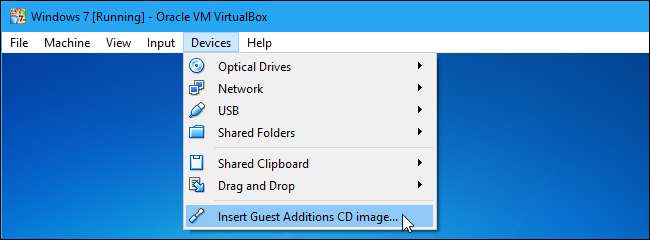
انسٹالیشن مکمل کرنے کے لئے اپنی اسکرین پر دی گئی ہدایات پر عمل کریں۔ اگر آپ ونڈوز گیسٹ آپریٹنگ سسٹم استعمال کررہے ہیں تو ، ایسا ہی ہوگا جیسے کسی دوسرے ونڈوز ایپلی کیشن کو انسٹال کرنا ہو۔
اس بات کو یقینی بنائیں کہ آپ اپنے ورچوئل مشین پروگرام سے اس کی تازہ کاری کرتے رہیں۔ اگر آپ کو کوئی اطلاع ملتی ہے کہ مہمانوں کے اضافے یا وی ایم ویئر ٹولز کے لئے اپ ڈیٹ دستیاب ہے تو آپ اسے انسٹال کریں۔
اپنی اینٹی وائرس میں ورچوئل مشین ڈائرکٹریوں کو خارج کریں
متعلقہ: ینٹیوائرس آپ کے کمپیوٹر کو آہستہ کر رہا ہے؟ ہوسکتا ہے کہ آپ کو اخراجات کا استعمال کرنا چاہئے
جب بھی آپ کے کمپیوٹر کا اینٹی وائرس پروگرام آپ کی ورچوئل مشین فائلوں تک رسائی حاصل کرسکتا ہے تو اس کی اسکین کر رہا ہو ، اور کارکردگی کو کم کرے۔ اینٹی وائرس آپ کے مہمان آپریٹنگ سسٹم پر چلنے والے وائرس کا پتہ لگانے کے لئے ورچوئل مشین کے اندر نہیں دیکھ سکتا ہے ، لہذا یہ اسکیننگ مددگار نہیں ہے۔
چیزوں کو تیز کرنے کے ل you ، آپ کر سکتے ہیں اپنی ورچوئل مشین ڈائرکٹری کو اپنے ینٹیوائرس کے اخراج کی فہرست میں شامل کریں . فہرست میں آنے کے بعد ، آپ کا اینٹی وائرس اس ڈائرکٹری میں موجود تمام فائلوں کو نظر انداز کردے گا۔

انٹیل VT-x یا AMD-V قابل عمل ہے کو یقینی بنائیں
متعلقہ: اپنے کمپیوٹر کے BIOS یا UEFI فرم ویئر میں انٹیل VT-x کو کیسے فعال کریں
انٹیل VT-x اور AMD-V خصوصی پروسیسر کی توسیع ہیں جو ورچوئلائزیشن کو بہتر بناتے ہیں۔ جدید تر انٹیل اور اے ایم ڈی پروسیسر عام طور پر یہ خصوصیات شامل کرتے ہیں۔ تاہم ، کچھ کمپیوٹرز خود بخود ان کو اہل نہیں کرتے ہیں۔ ہوسکتا ہے آپ کو اپنے کمپیوٹر کے BIOS میں جانا پڑے اور خود اس ترتیب کو اہل بنانا پڑے ، چاہے آپ کا کمپیوٹر اس کی حمایت کرے۔
AMD-V عام طور پر خود کار طریقے سے فعال ہوجاتا ہے اگر یہ آپ کے ہارڈ ویئر پر کام کرتا ہے ، لیکن انٹیل VT-x کے ساتھ بہت سارے انٹیل کمپیوٹرز جہاز بھیج دیتے ہیں۔ یہ ہے اگر یہ غیر فعال ہے تو انٹیل VT-x یا AMD-V کو کیسے فعال کریں اسے BIOS میں قابل بنائیں ، پھر اپنے ورچوئل مشین پروگرام کی ترتیبات کی طرف جائیں اور یقینی بنائیں کہ وہ بھی وہاں قابل عمل ہے۔
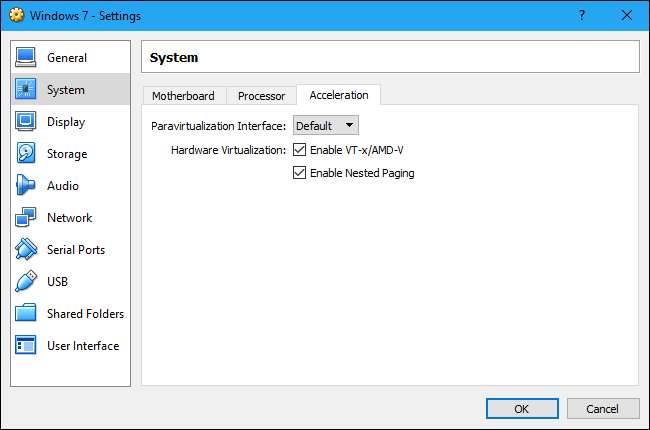
مزید میموری مختص کریں
ورچوئل مشینیں میموری بھوک لگی ہیں۔ ہر ورچوئل مشین میں ایک پورا آپریٹنگ سسٹم ہوتا ہے ، لہذا آپ اپنے کمپیوٹر کی رام کو دو الگ الگ سسٹم کے درمیان تقسیم کر رہے ہیں۔ مائیکروسافٹ 64 بٹ ونڈوز 7 سسٹم کے لئے کم از کم 2 جی بی ریم کی سفارش کرتا ہے ، اور جب یہ ورچوئل مشین میں چل رہا ہے تو اس کی سفارش ونڈوز 7 پر بھی ہوگی۔ اگر آپ ورچوئل مشین میں میموری سے بھوک لگی ایپلی کیشنز چلا رہے ہیں تو ، آپ شاید 2 جی بی سے زیادہ کی رام مختص کرنا چاہیں تاکہ ونڈوز مسلسل ڈسک پر تبدیل نہیں ہوتا ہے۔
آپ اپنے ورچوئل مشین کے سیٹنگ ڈائیلاگ میں مزید رام مختص کرسکتے ہیں (ایسا کرنے کے لئے ورچوئل مشین کو چلانے کی ضرورت ہے)۔ اپنے کمپیوٹر کی دستیاب رام کا کم سے کم 1 / 3rd دینے کی کوشش کریں ، حالانکہ اگر آپ چاہیں تو اور بھی کرسکتے ہیں۔
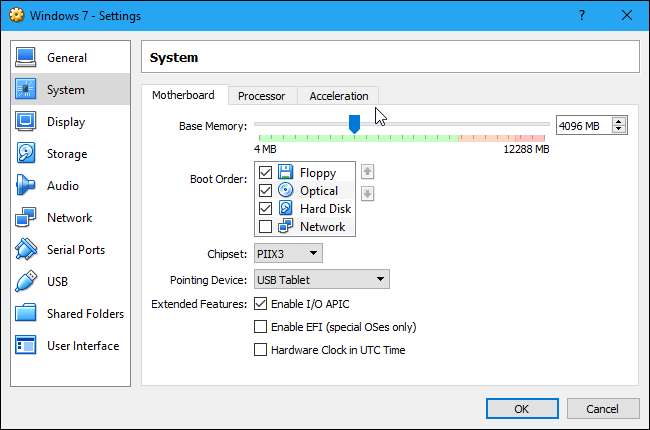
اگر اس سے مدد نہیں ملتی ہے تو ، آپ کے کمپیوٹر میں آرام دہ اور پرسکون رفتار سے ورچوئل مشینیں چلانے کے لئے اتنی ریم موجود نہیں ہوگی۔ اپنی رام کو اپ گریڈ کرنے پر غور کریں most 8 جی بی کو بیشتر بنیادی VMs کے لئے معقول رقم ہونی چاہئے۔
مزید سی پی یو مختص کریں
آپ کے کمپیوٹر کا سی پی یو ورچوئل مشین اور اس کے سوفٹویر کو چلانے کا سارا کام کرتا ہے ، لہذا اس کا جتنا زیادہ سی پی یو استعمال کرسکتا ہے ، اتنا ہی بہتر چلتا ہے۔ اگر آپ کے پاس ایک ملٹی کور سی پی یو والا کمپیوٹر ہے تو ، آپ اپنی ورچوئل مشین کو اس کی ترتیبات ونڈو سے مزید کور تفویض کرسکتے ہیں۔ دو یا چار کور والی ورچوئل مشین ایک ورچوئل مشین سے کہیں زیادہ جوابدہ ہوگی ، جس طرح زیادہ کور والا کمپیوٹر ہے۔
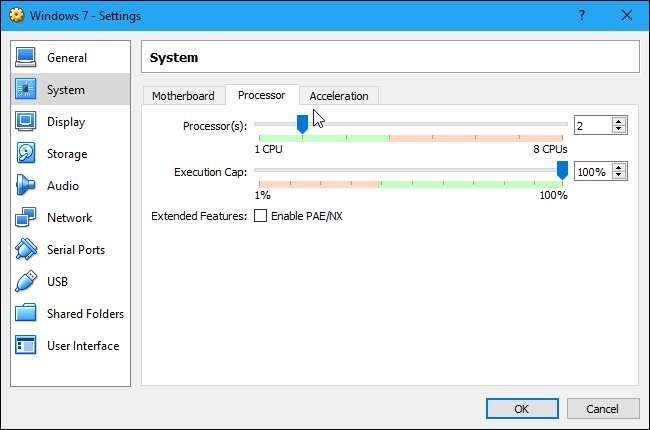
اگر آپ صرف ایک یا دو کور کے ساتھ ایک پرانا سی پی یو استعمال کر رہے ہیں تو ، یہ اپ گریڈ کرنے کا وقت ہوسکتا ہے — اگر آپ اسے کم از کم دو کور (اگر زیادہ نہیں) دے سکتے ہیں تو آپ کی ورچوئل مشین بہت تیز چل جائے گی۔
اپنی ویڈیو کی ترتیبات کو موافقت کریں
متعلقہ: ورچوئل بوکس میں تھری ڈی ایکسلریشن اور ونڈوز ایرو کو کیسے استعمال کریں
آپ کی کچھ ویڈیو سیٹنگیں موافقت کرنے سے آپ کی ورچوئل مشین کی ظاہری رفتار بھی بہتر ہوسکتی ہے۔ مثال کے طور پر ، ورچوئل باکس میں 2 ڈی ایکسلریشن کی خصوصیت کو چالو کرنے سے ورچوئل مشینوں میں ویڈیو پلے بیک بہتر ہوتا ہے ، جبکہ 3D ایکسلریشن کو چالو کرنا آپ کو زیادہ مناسب رفتار سے کچھ 3D ایپلی کیشنز استعمال کرنے کی اجازت ہوگی۔ ورچوئل مشین کو تفویض کردہ ویڈیو میموری میں اضافہ 3D گرافکس کو بھی تیز کرسکتا ہے۔ نوٹ ، اگرچہ ، آپ کے گرافکس کارڈ کو اپ گریڈ کرنا شاید آپ کی ورچوئل مشین کی مدد کرنے میں زیادہ کام نہیں کرے گا ، جب تک کہ یہ نہ ہو واقعی ویڈیو میموری کے لئے بھوکا
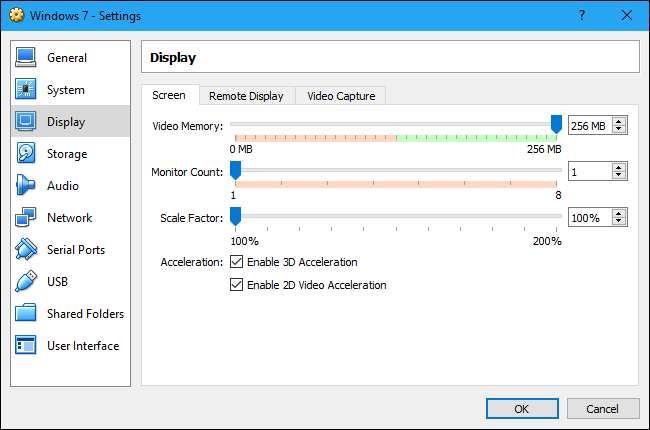
ٹھوس اسٹیٹ ڈرائیو پر اپنی ورچوئل مشینیں لگائیں
متعلقہ: اب وقت آگیا ہے: ابھی آپ کو ایس ایس ڈی میں اپ گریڈ کرنے کی کیا ضرورت ہے
ٹھوس اسٹیٹ ڈرائیو آپ کے ل can بہترین اپ گریڈ میں سے ایک ہے رفتار کے لئے ایک کمپیوٹر پر ، اور یہ بھی ورچوئل مشینوں کے لئے جاتا ہے۔ بہت سارے لوگ اپنی ورچوئل مشینیں ثانوی مکینیکل ڈرائیو پر اسٹور کرتے ہیں ، چونکہ وہ زیادہ کشادہ ہیں ، لیکن آپ کی ورچوئل مشینیں زیادہ آہستہ چلائیں گی۔ لہذا اگر آپ کرسکیں تو ، اس ایس ایس ڈی پر کچھ جگہ بنائیں اور اپنی ورچوئل مشینیں وہاں رکھیں۔
اس کے علاوہ ، ورچوئل مشین کی فائلوں کو بیرونی ڈرائیو پر رکھنے سے گریز کریں جب تک کہ آپ یہ نہ جانیں کہ بیرونی ڈرائیو کافی تیز ہے۔ اچھ fileی فائل تک رسائی کے اوقات کے ساتھ تیز رفتار USB 3.0 ڈرائیو آپ کو اچھی کارکردگی کا مظاہرہ کرسکتی ہے ، لیکن پرانی USB 2.0 میموری اسٹک انتہائی آہستہ اور خوفناک کارکردگی پیش کرے گا۔
بند کرنے کے بجائے معطل کریں
جب آپ اپنی ورچوئل مشین استعمال کر رہے ہو تو ، آپ اسے مکمل طور پر بند کرنے کے بجائے اس کی حالت بچانا چاہتے ہیں۔ اگلی بار جب آپ اپنی ورچوئل مشین استعمال کرنا چاہیں تو ، آپ اسے شروع کرنے کے لئے اس پر ڈبل کلک کر سکتے ہیں۔ مہمان آپریٹنگ سسٹم دوبارہ شروع ہوگا جہاں آپ شروع سے بوٹ اپ کرنے کے بجائے وہاں سے چلے گئے تھے۔
یہ استعمال کرنے کے برابر ہے ہائبرنیٹ کریں یا معطل کریں اس کے بجائے اپنے کمپیوٹر کو بند کرنے کی خصوصیت۔ آپ کا ورچوئل مشین پروگرام آپ کی ورچوئل مشین کی میموری کے مشمولات کو آپ کی ہارڈ ڈرائیو کی فائل پر محفوظ کرتا ہے اور جب آپ اگلے ورچوئل مشین کو شروع کرتے ہیں تو اس فائل کو بوجھ دیتا ہے۔

ورچوئل مشین کے اندر کارکردگی کو بہتر بنائیں
متعلقہ: ونڈوز 7 ، 8 ، یا 10 چلانے والے سست پی سی کو تیز کرنے کے 10 فوری طریقے
یاد رکھیں ، آپ ورچوئل مشین کے اندر بھی اسی طرح کارکردگی کو بہتر بنا سکتے ہیں جس طرح آپ چاہتے ہیں ایک جسمانی کمپیوٹر کو تیز کریں . مثال کے طور پر ، پس منظر کی ایپلی کیشنز اور پروگراموں کی مقدار کو کم کرنا جو آپ اسٹارٹ اپ ہوتے ہیں آپ کے مہمان آپریٹنگ سسٹم کے بوٹ ٹائم کو بہتر بنائیں گے اور آپ کی ورچوئل مشین کے ذریعہ استعمال ہونے والی رام کی مقدار کو کم کردیں گے۔ اگر آپ مکینیکل ڈرائیو استعمال کررہے ہیں تو ، ورچوئل مشین کو ڈیفراگمنٹ کرنے سے کارکردگی میں بھی بہتری آسکتی ہے (اگرچہ ایس ایس ڈی پر اس سے کوئی فرق نہیں پڑے گا)۔ معیاری نکات کو صرف اس وجہ سے نظرانداز نہ کریں کہ یہ ایک ورچوئل مشین ہے — ورچوئل مشینیں بھی باقاعدہ کمپیوٹرز کی طرح ہی ہیں!
ایک اور ورچوئل مشین پروگرام آزمائیں
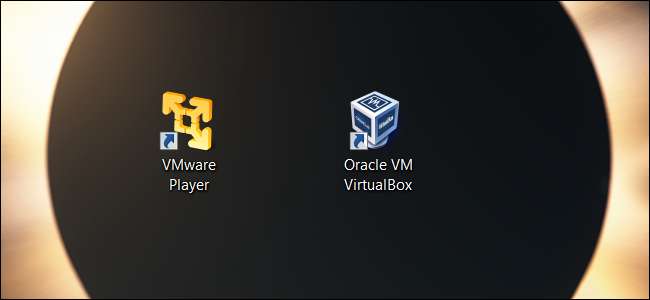
کچھ لوگ ورچوئل باکس کے تیز رفتار ہونے کی اطلاع دیتے ہیں ، جبکہ کچھ افراد VMware کے تیز ہونے کی اطلاع دیتے ہیں۔ آپ کے ل Which کون سے ورچوئل مشین پروگرام تیز ہے اس کا انحصار آپ کے میزبان آپریٹنگ سسٹم ، مہمان آپریٹنگ سسٹم ، سسٹم کی تشکیل ، یا متعدد دیگر عوامل پر ہے۔ لیکن ، اگر آپ کو تسلی بخش کارکردگی نظر نہیں آرہی ہے تو ، آپ دوسرا پروگرام کرنے کی کوشش کر سکتے ہیں۔ ورچوئل باکس مکمل طور پر مفت ہے ، جبکہ وی ایم ویئر ورک اسٹیشن پلیئر غیر تجارتی استعمال کے لئے مفت ہے۔
اگر آپ میک او ایس استعمال کر رہے ہیں تو ، آپ کو بہتر کارکردگی کا تجربہ ہوگا متوازی ڈیسک ٹاپ ورچوئل باکس کے مقابلے میں میک صارفین بھی کوشش کر سکتے ہیں VMware فیوژن ، جو ورچوئل باکس سے بہتر کارکردگی بھی پیش کرے۔







